- 1Flutter 避免代码嵌套,写好 build 方法 | 开发者说·DTalk
- 2达梦数据库基础2-数据库实例(Linux)_linux达梦数据库创建实例
- 3MySQL与Navicat相关
- 4大模型应用实践:AIGC探索之旅_spring ai glm
- 5Android "java.lang.OutOfMemoryError"的若干种情形及解决方式_android java.lang.outofmemoryerror
- 6用vscode对ROS进行debug_vscode ros debug
- 7ChatGPT技术在人机交互中的应用_chatgpt与人机交互
- 8【程序员必备】Git客户端_git 客户端
- 9为什么研发管理必须要数字化?
- 10下载PX4固件时网络太慢,经常出现克隆失败_flightgear_bridge
Java JDK下载+安装+配置环境【图文教程】
赞
踩
前言:
JDK是 Java 语言的软件开发工具包,主要用于移动设备、嵌入式设备上的java应用程序。JDK是整个java开发的核心,它包含了JAVA的运行环境(JVM+Java系统类库)和JAVA工具。
JDK下载:
方式一:Oracle官网下载
链接:https://www.oracle.com/java/technologies/downloads/archive/
步骤:
1.选择要下载的版本

2.选择自己电脑系统及支持位数对应的安装包点击下载。
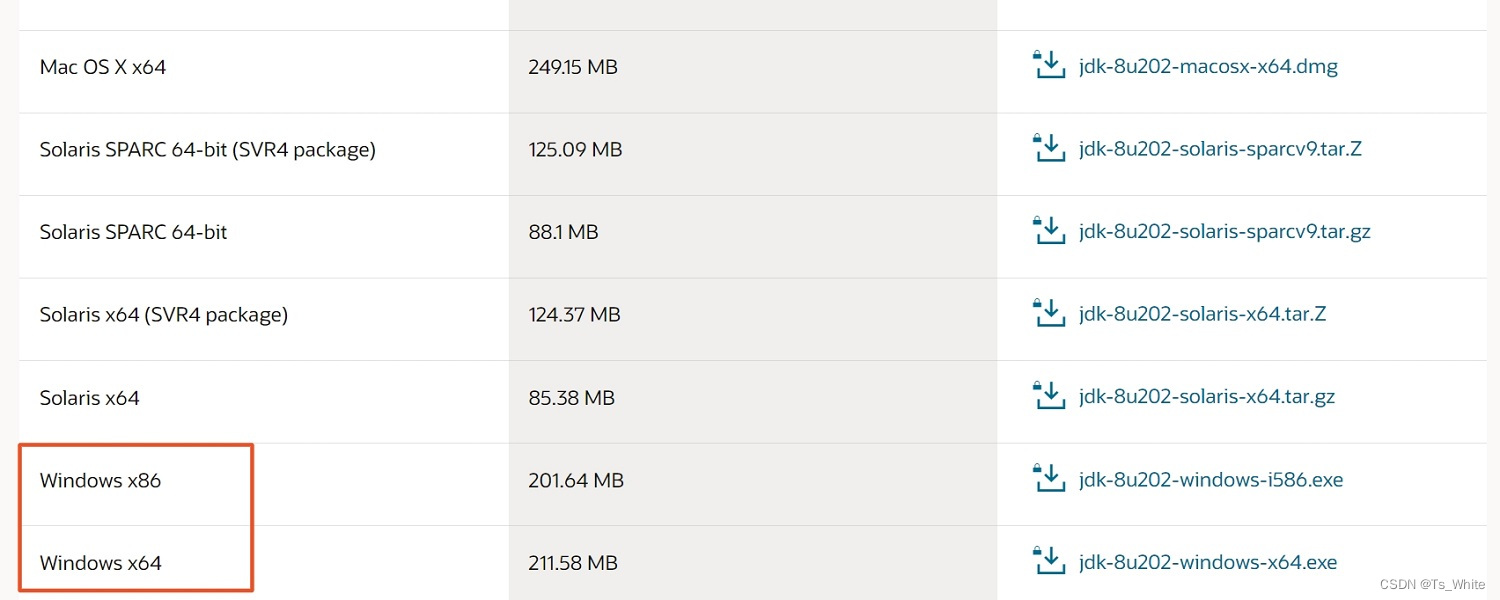
方式二:国内镜像下载
链接:
官网下载速度比较慢,并且下载历史版本需要注册登录,国内镜像下载速度快无需登录,个人推荐使用华为镜像。
步骤:
1.选择要下载的版本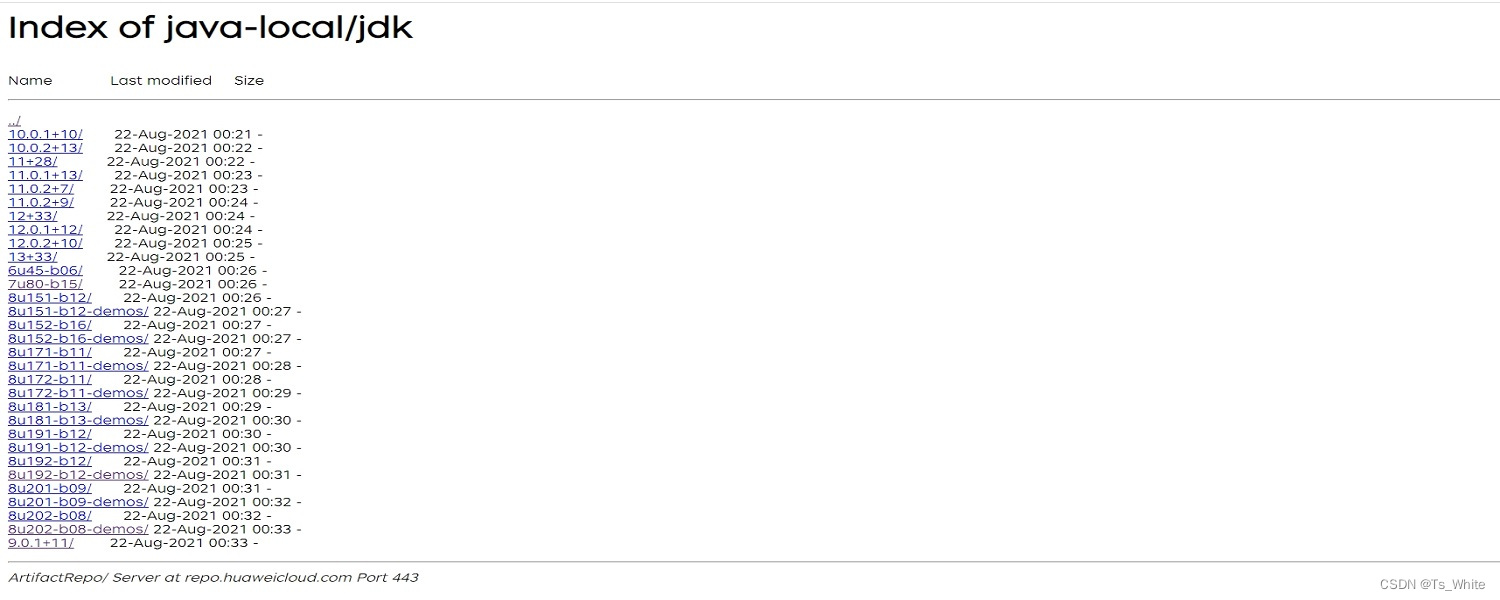
2.选择自己电脑系统及支持位数对应的安装包点击下载。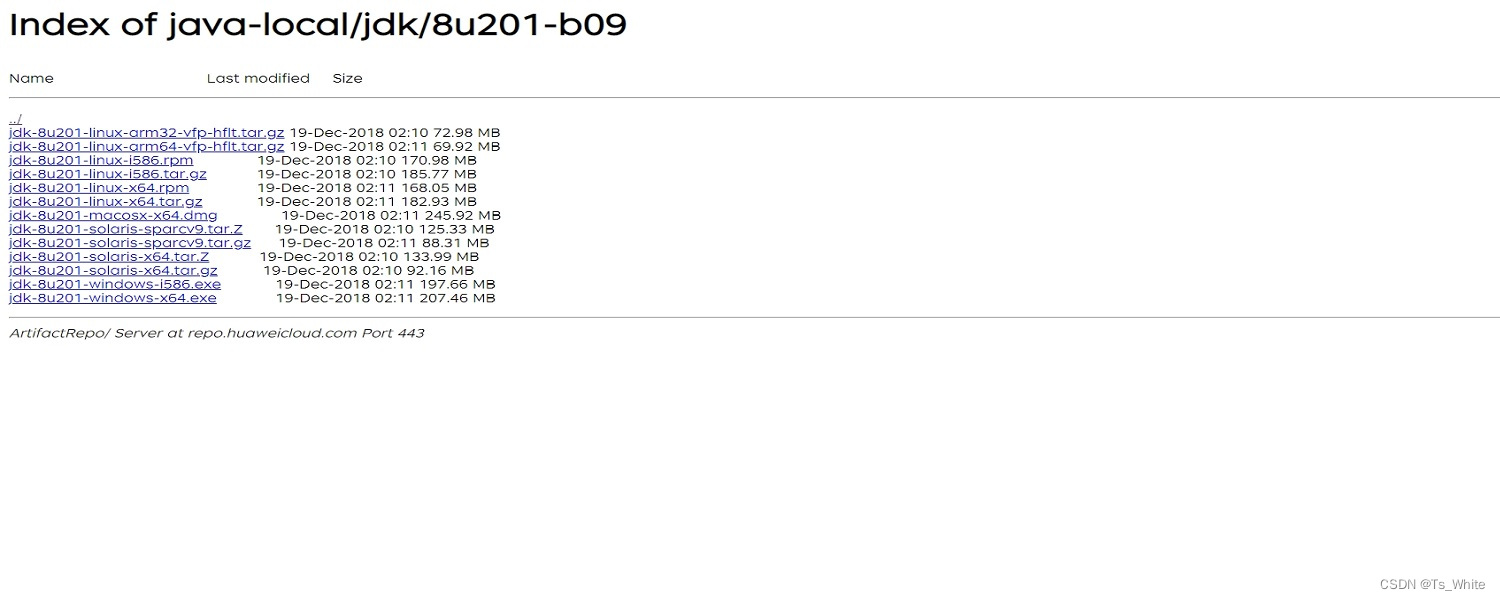
JDK安装:
1.双击下载的安装包点击下一步
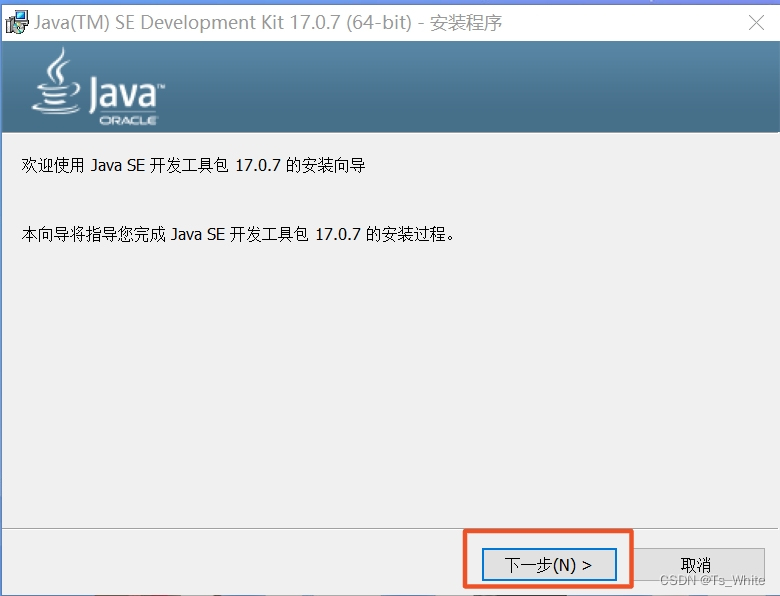
2.更改安装路径
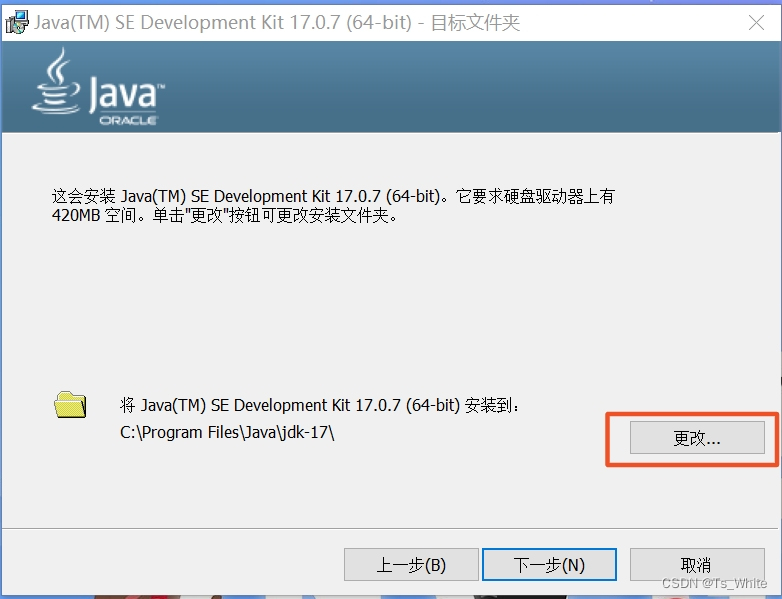
3.点击确定
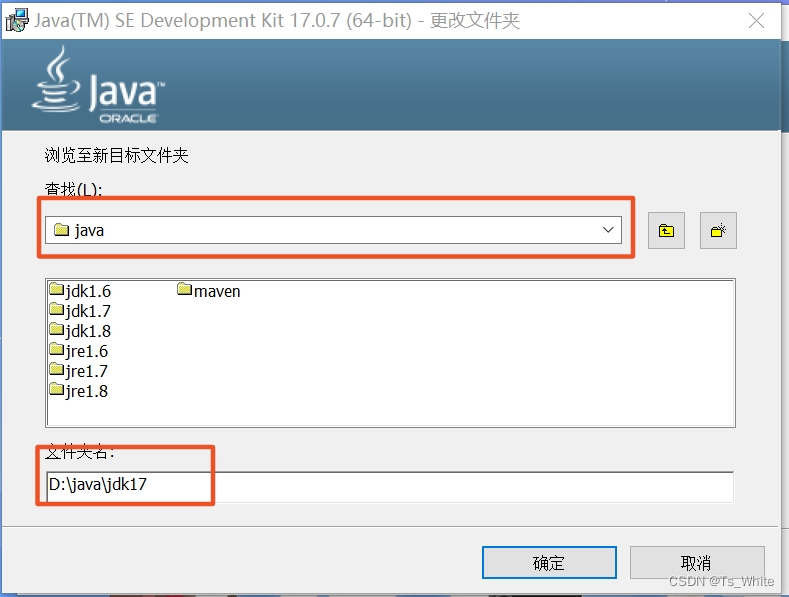
4.点击下一步
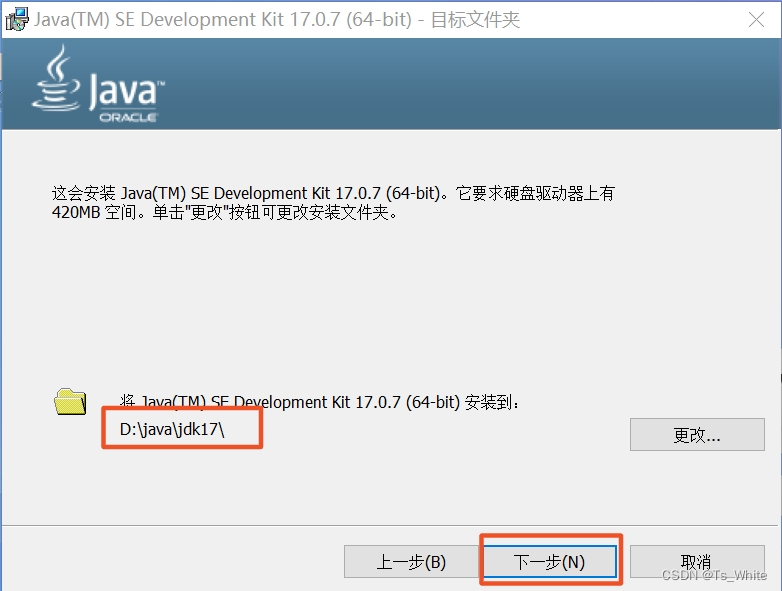
5.点击关闭安装完成
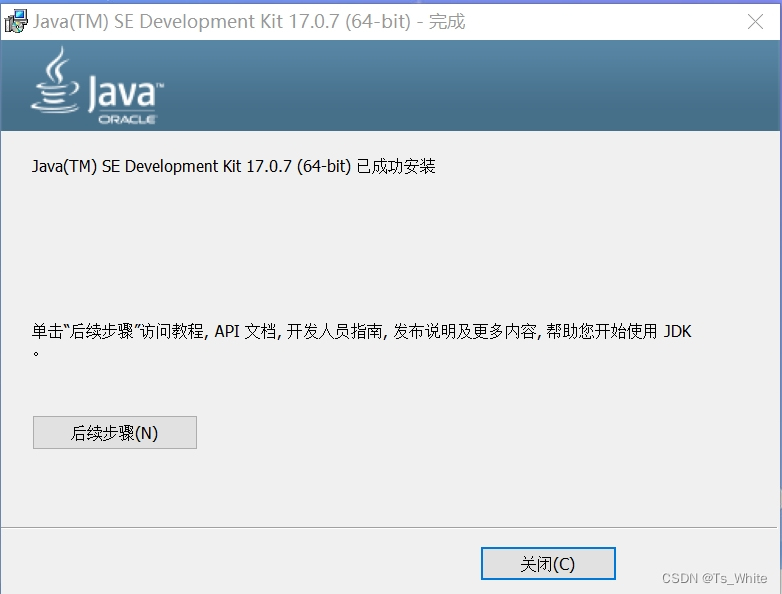
6.安装完以后我们会发现安装目录下并没有jre文件夹,这是因为java11以下jre会自动安装。java11以上则需要打开cmd窗口,进入到安装目录下执行命令:
bin\jlink.exe --module-path jmods --add-modules java.desktop --output jre
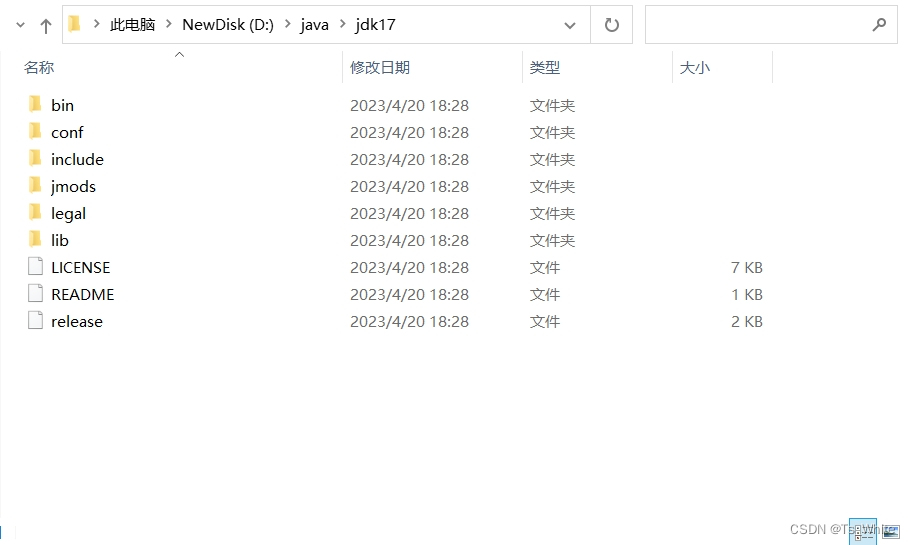
7.打开cmd窗口进入jdk安装路径执行命令
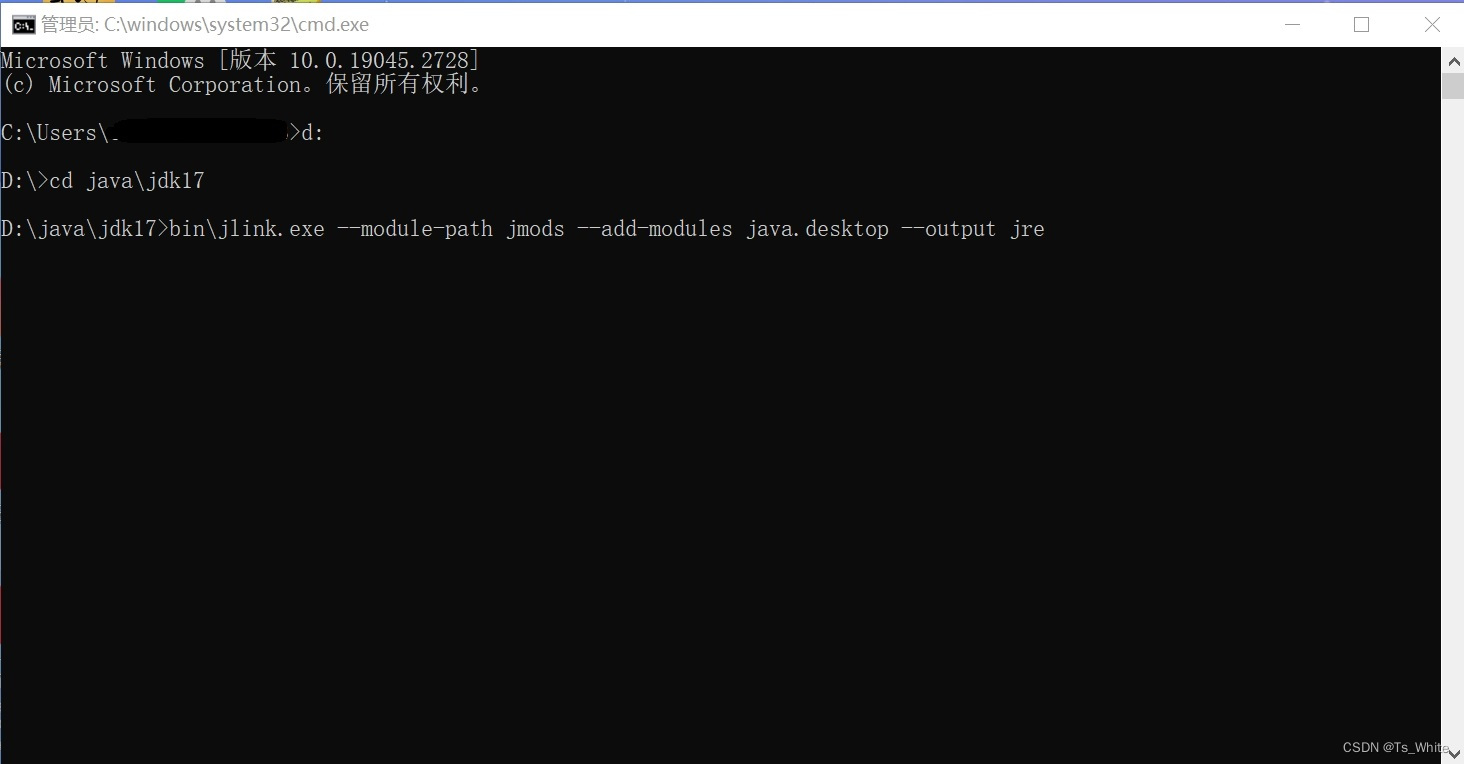
8.安装完成。注意java11以下,jre会自动安装,只需根据自己需要自定义安装路径
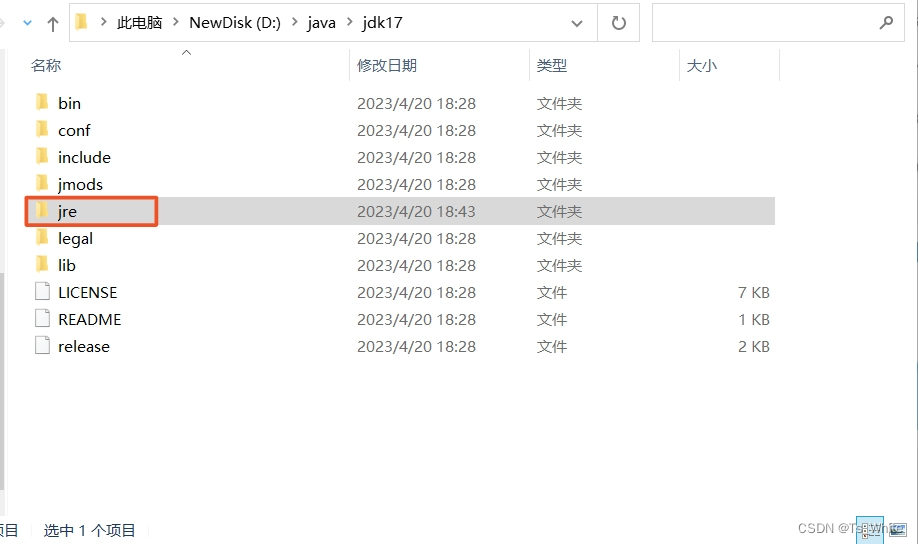
环境配置:
1.控制面板搜索环境变量,编辑系统环境变量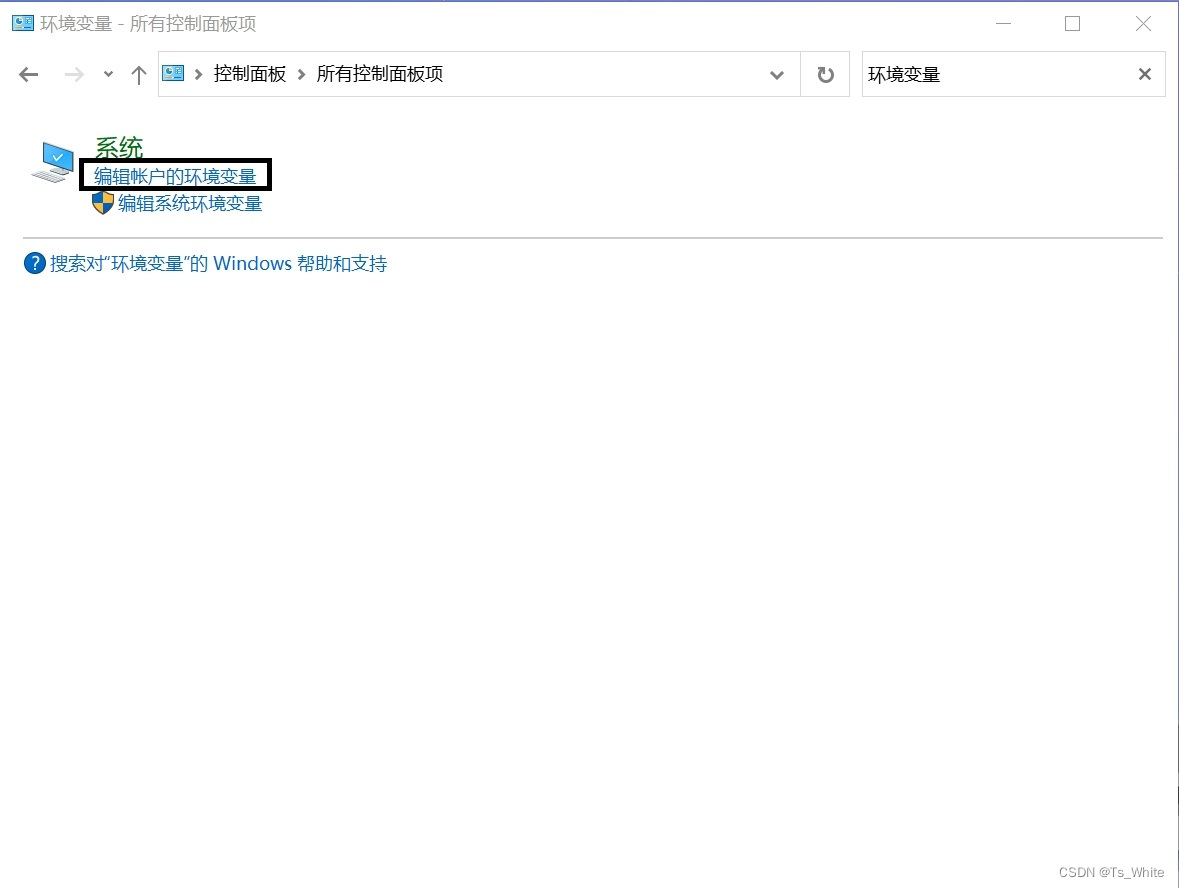
2.新建系统变量名称:JAVA_HOME
变量名:JAVA_HOME
变量值:刚刚安装jdk的路径
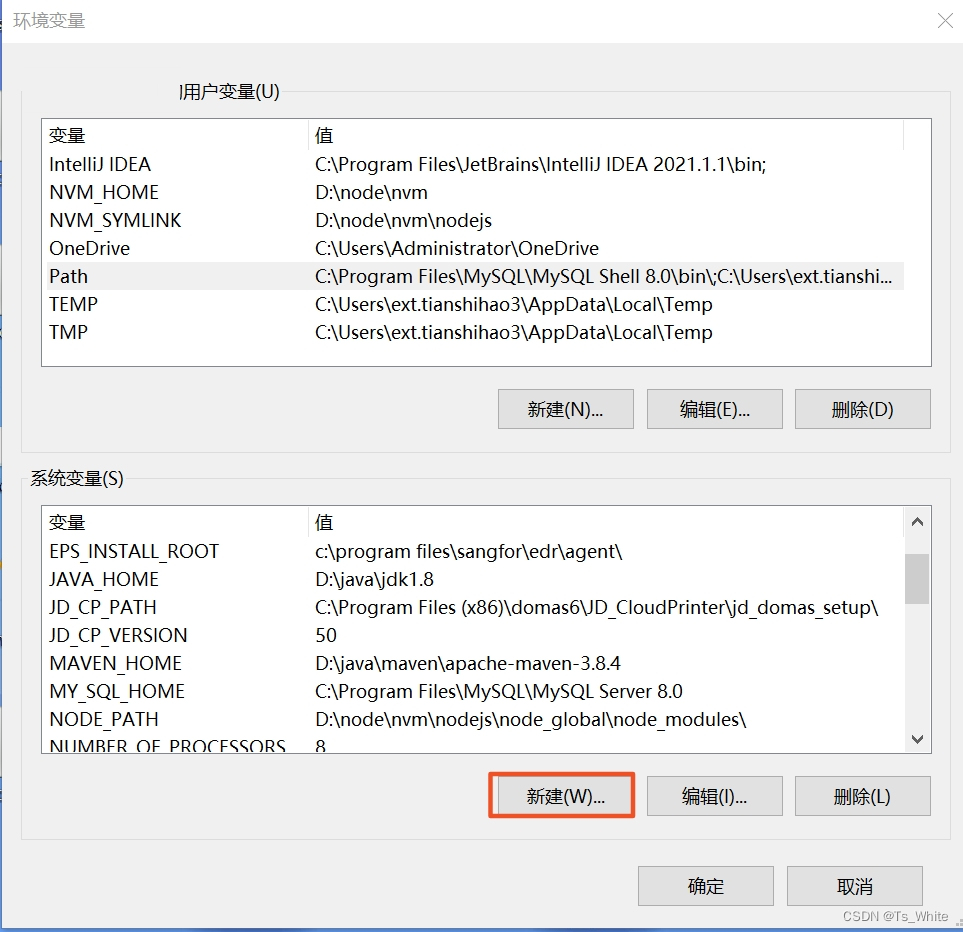
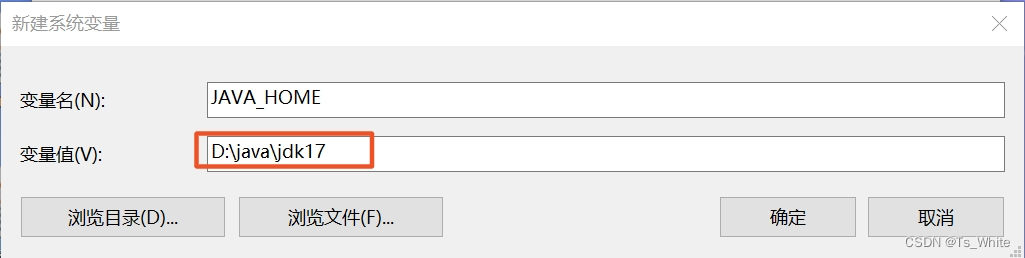
3.新建系统变量 CLASS_PATH
变量名:CLASS_PATH
变量值:.;%JAVA_HOME%\lib;%JAVA_HOME%\lib\tools.jar
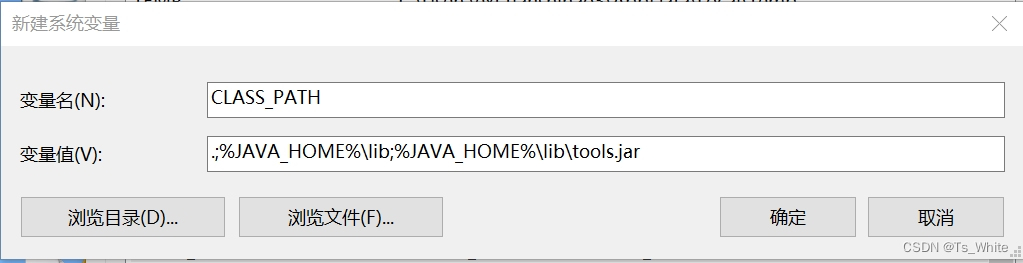
4.编辑系统变量Path,可双击编辑
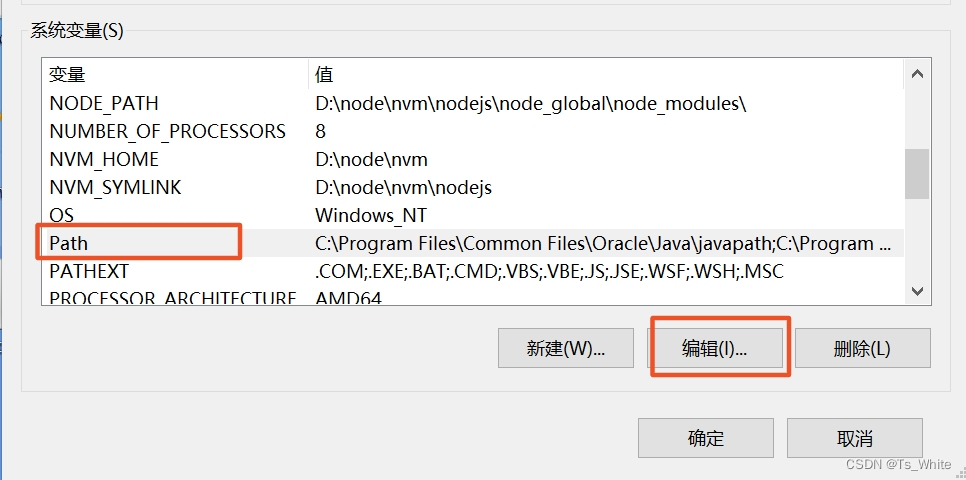
5.新增变量值:
%JAVA_HOME%\bin
%JAVA_HOME%\jre\bin
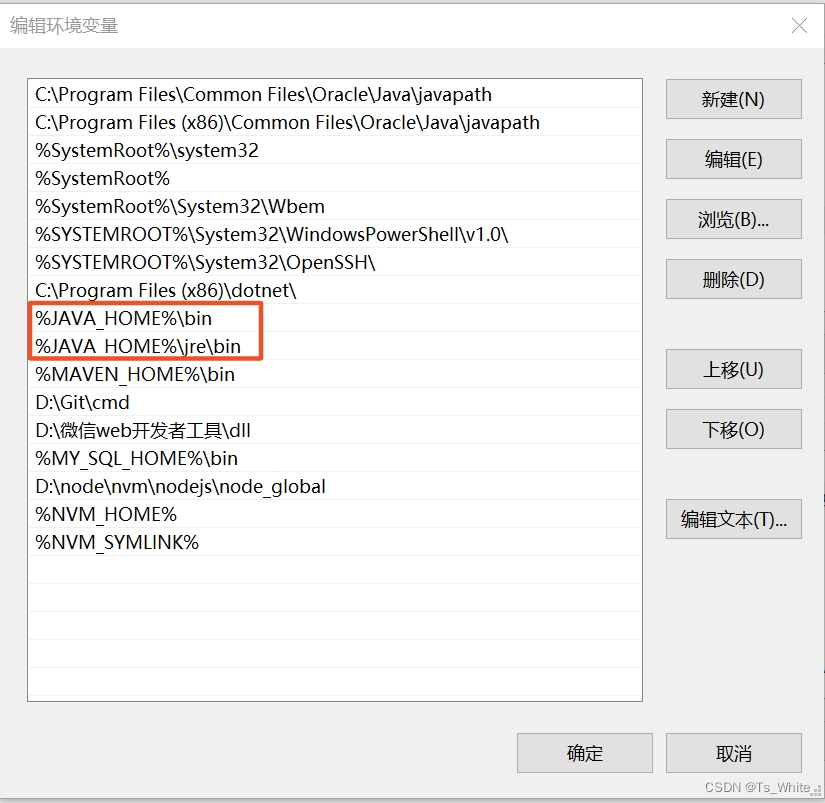
6.一直点击确定,确保变量设置成功
验证是否安装成功
1.打开cmd窗口运行java -version,如出现版本信息即安装成功
java -version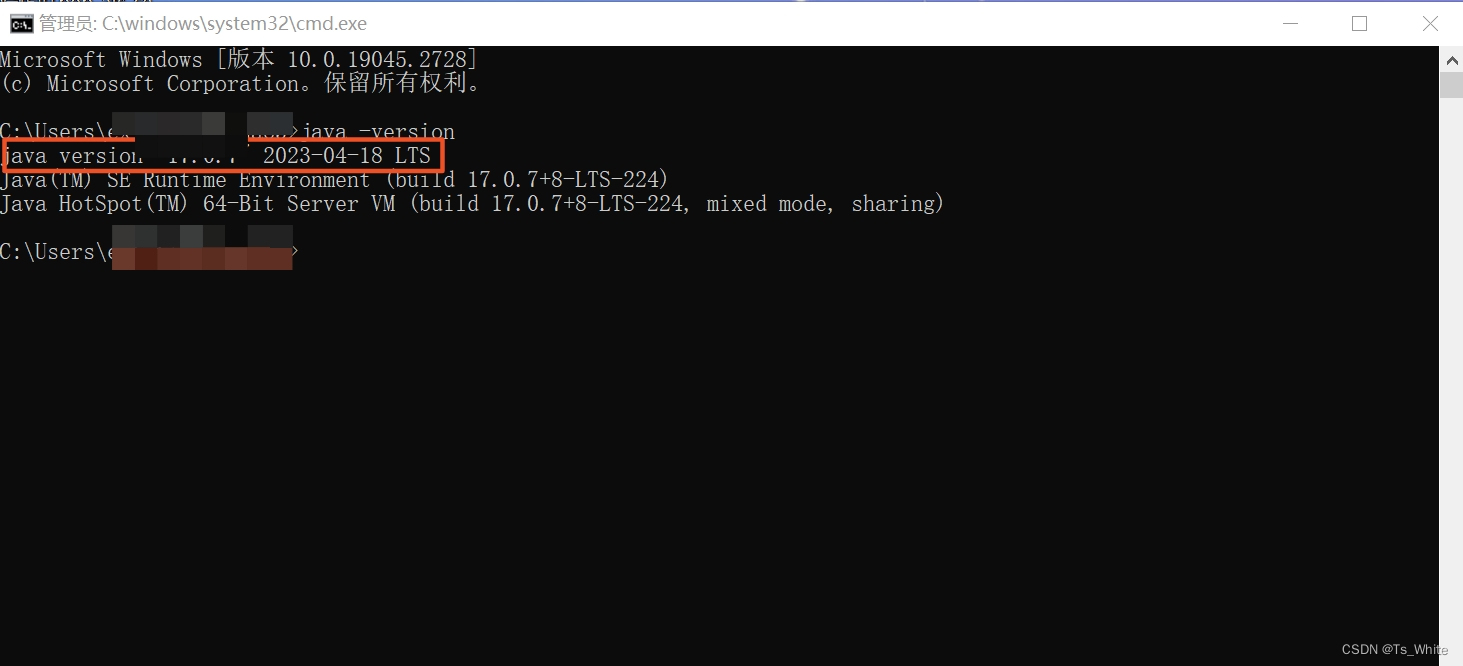
2.同理输入 java javac 检查,出现帮助信息即成功
java
javac
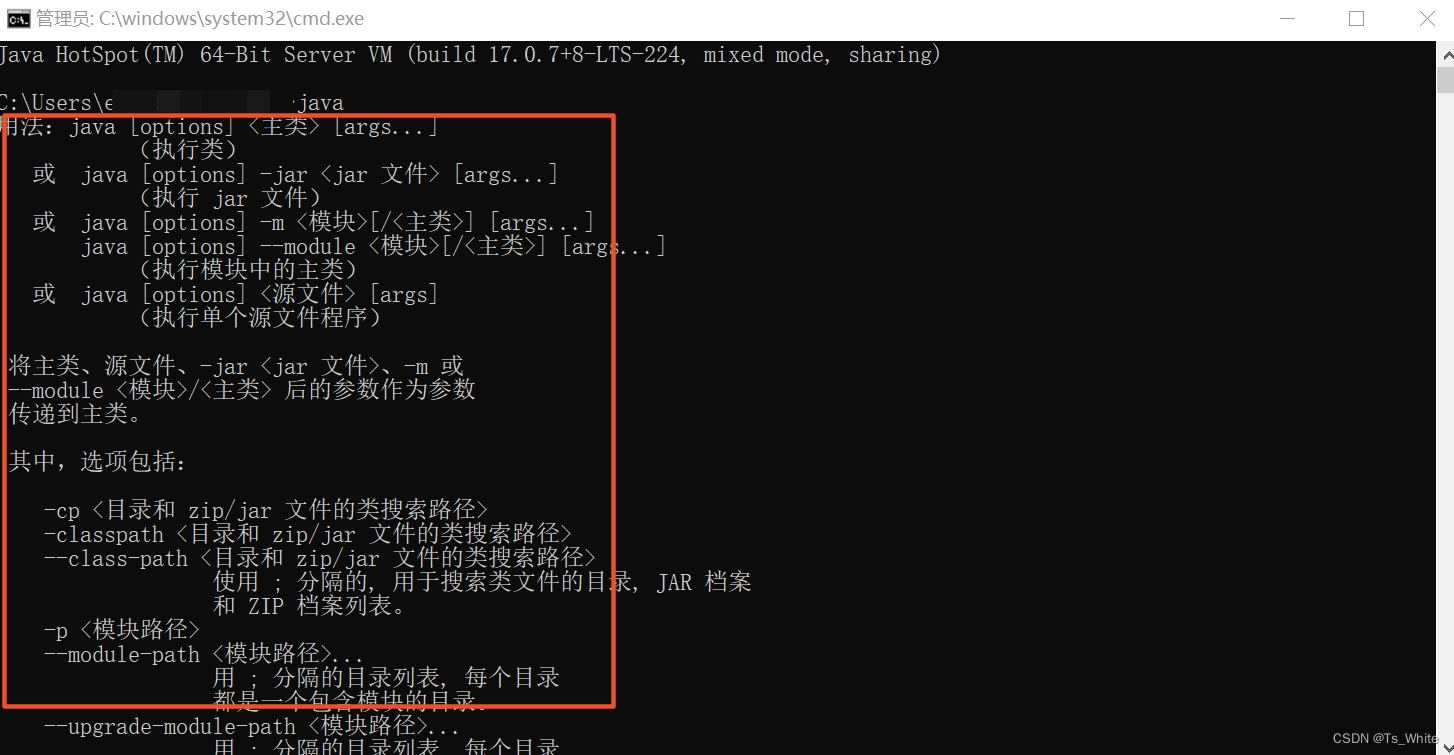
如果运行没有问题那么我们就安装成功啦<{OvO}>!!



